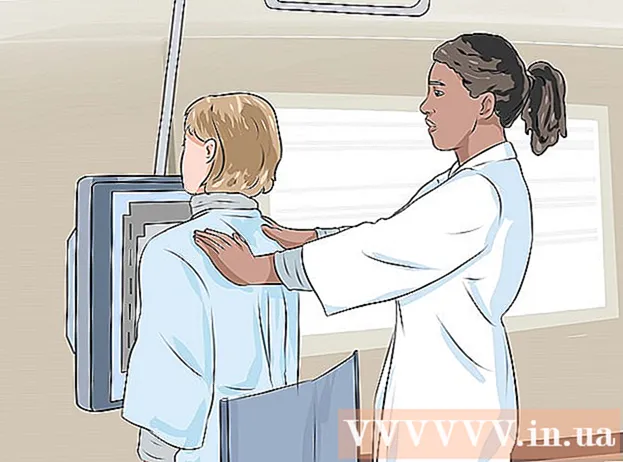ผู้เขียน:
Tamara Smith
วันที่สร้าง:
22 มกราคม 2021
วันที่อัปเดต:
1 กรกฎาคม 2024

เนื้อหา
การจับแพะชนแกะเป็นวิธีที่สนุกในการแบ่งปันภาพถ่ายที่บอกเล่าเรื่องราวทั้งหมดกับเพื่อนของคุณ ไม่ว่าจะเป็นรูปถ่ายในวันหยุดหรือรูปถ่ายจากงานปาร์ตี้ภาพต่อกันจะช่วยให้คุณเก็บความทรงจำที่ดีเพื่อให้คุณสามารถเพลิดเพลินไปกับมันได้ตลอดไป บทความนี้จะสอนให้คุณสร้างภาพต่อกันบนโทรศัพท์ของคุณและแชร์บน Instagram เพื่อให้เพื่อน ๆ ทุกคนได้เห็น อ่านต่อเพื่อดูวิธีการ
ที่จะก้าว
 ดาวน์โหลด Instagram หากคุณยังไม่ได้ดาวน์โหลด Instagram เป็นแอพมือถือฟรีสำหรับแก้ไขและแชร์รูปภาพหรือวิดีโอดิจิทัลกับเพื่อน ๆ ผ่านอุปกรณ์มือถือ หากต้องการดาวน์โหลดให้ไปที่ App Store บนโทรศัพท์หรืออุปกรณ์เคลื่อนที่อื่น ๆ แล้วพิมพ์ "Instagram" ในช่องค้นหา
ดาวน์โหลด Instagram หากคุณยังไม่ได้ดาวน์โหลด Instagram เป็นแอพมือถือฟรีสำหรับแก้ไขและแชร์รูปภาพหรือวิดีโอดิจิทัลกับเพื่อน ๆ ผ่านอุปกรณ์มือถือ หากต้องการดาวน์โหลดให้ไปที่ App Store บนโทรศัพท์หรืออุปกรณ์เคลื่อนที่อื่น ๆ แล้วพิมพ์ "Instagram" ในช่องค้นหา  ดาวน์โหลดแอพแต่งรูปที่ใช้สร้างคอลลาจได้ คุณไม่สามารถสร้างภาพต่อกันใน Instagram ได้ดังนั้นคุณจะต้องมีแอปแยกต่างหากเพื่อสร้างภาพต่อกันบันทึกลงในโทรศัพท์ของคุณจากนั้นอัปโหลดไปยัง Instagram ก่อนดาวน์โหลดแอปตรวจสอบให้แน่ใจว่าคุณสามารถสร้างภาพต่อกันได้เนื่องจากแอปแก้ไขภาพบางแอปสามารถทำได้ ลองใช้ Instapic Frames, Pic Collage, Collage Shaper, Photo Shaper หรือ Collage Maker
ดาวน์โหลดแอพแต่งรูปที่ใช้สร้างคอลลาจได้ คุณไม่สามารถสร้างภาพต่อกันใน Instagram ได้ดังนั้นคุณจะต้องมีแอปแยกต่างหากเพื่อสร้างภาพต่อกันบันทึกลงในโทรศัพท์ของคุณจากนั้นอัปโหลดไปยัง Instagram ก่อนดาวน์โหลดแอปตรวจสอบให้แน่ใจว่าคุณสามารถสร้างภาพต่อกันได้เนื่องจากแอปแก้ไขภาพบางแอปสามารถทำได้ ลองใช้ Instapic Frames, Pic Collage, Collage Shaper, Photo Shaper หรือ Collage Maker - Instapic Frames เป็นแอปฟรีที่คุณสามารถเลือกรูปทรงได้ทุกรูปแบบแก้ไขรูปภาพทีละภาพจากนั้นอัปโหลดไปยัง Instagram โดยตรง แนะนำแอปนี้สำหรับผู้ใช้ Instagram เนื่องจากใช้รูปแบบสี่เหลี่ยมจัตุรัสเดียวกัน

- Pic Collage เป็นแอปฟรีที่คุณสามารถสร้างคอลลาจเป็นรูปทรงต่างๆได้ 15 รูปแบบพร้อมกันได้ถึง 9 รูป

- Collage Shaper เป็นอีกหนึ่งแอพฟรีที่ให้คุณสร้างคอลลาจในรูปทรงต่างๆเช่นหัวใจดวงดาวผีเสื้อต้นปาล์มเป็นต้น

- Instapic Frames เป็นแอปฟรีที่คุณสามารถเลือกรูปทรงได้ทุกรูปแบบแก้ไขรูปภาพทีละภาพจากนั้นอัปโหลดไปยัง Instagram โดยตรง แนะนำแอปนี้สำหรับผู้ใช้ Instagram เนื่องจากใช้รูปแบบสี่เหลี่ยมจัตุรัสเดียวกัน
 สร้างภาพต่อกันของคุณ เลือกรูปภาพที่คุณต้องการใช้และอัปโหลดไปยังแอพแต่งรูปที่คุณเลือก คุณต้องเลือกรูปร่างและขึ้นอยู่กับแอพที่คุณใช้ความหนาที่ถูกต้องของเส้นขอบ
สร้างภาพต่อกันของคุณ เลือกรูปภาพที่คุณต้องการใช้และอัปโหลดไปยังแอพแต่งรูปที่คุณเลือก คุณต้องเลือกรูปร่างและขึ้นอยู่กับแอพที่คุณใช้ความหนาที่ถูกต้องของเส้นขอบ  บันทึกภาพต่อกันลงในม้วนฟิล์มของคุณ แอพบางตัวเช่น Instapic Frames อนุญาตให้คุณนำเข้าภาพต่อกันไปยัง Instagram ได้โดยตรง ในกรณีนี้คุณไม่จำเป็นต้องบันทึกลงในโทรศัพท์ของคุณก่อน
บันทึกภาพต่อกันลงในม้วนฟิล์มของคุณ แอพบางตัวเช่น Instapic Frames อนุญาตให้คุณนำเข้าภาพต่อกันไปยัง Instagram ได้โดยตรง ในกรณีนี้คุณไม่จำเป็นต้องบันทึกลงในโทรศัพท์ของคุณก่อน 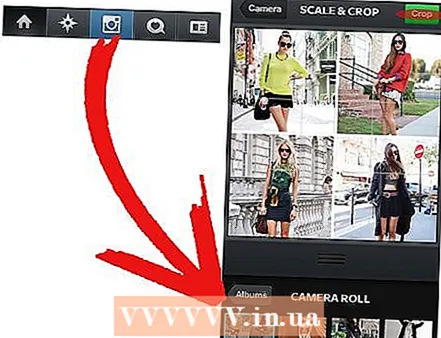 อัปโหลดภาพต่อกันไปที่ Instagram ในการอัปโหลดภาพไปยัง Instagram ให้คลิกปุ่มกล้องบนหน้าจอของคุณและเลือกปุ่มที่ปรากฏทางด้านขวาทันทีพร้อมกับภาพโพลารอยด์
อัปโหลดภาพต่อกันไปที่ Instagram ในการอัปโหลดภาพไปยัง Instagram ให้คลิกปุ่มกล้องบนหน้าจอของคุณและเลือกปุ่มที่ปรากฏทางด้านขวาทันทีพร้อมกับภาพโพลารอยด์  แก้ไขและแบ่งปันภาพต่อกันของคุณ เลือกตัวกรองที่คุณต้องการ (หรือไม่เลือกตัวกรอง) และแบ่งปันภาพต่อกันเมื่อคุณทำเสร็จแล้ว
แก้ไขและแบ่งปันภาพต่อกันของคุณ เลือกตัวกรองที่คุณต้องการ (หรือไม่เลือกตัวกรอง) และแบ่งปันภาพต่อกันเมื่อคุณทำเสร็จแล้ว  ขอให้สนุกกับรูปถ่ายของคุณ!
ขอให้สนุกกับรูปถ่ายของคุณ!
เคล็ดลับ
- หากคุณต้องการแก้ไขภาพถ่ายแต่ละภาพในภาพต่อกันด้วยฟิลเตอร์ Instagram คุณต้องแก้ไขทีละภาพด้วย Instagram ก่อนเก็บเวอร์ชันที่แก้ไขไว้ในม้วนฟิล์มของคุณจากนั้นอัปโหลดไปยังแอปแก้ไขรูปภาพ